Obwohl die Zeiten von XBox Live Ausfällen so gut wie vorbei sind, gibt es immer noch zahlreiche Fehler, auf die Benutzer beim Online-Spielen stoßen können. Einer der häufigsten – und frustrierendsten – ist der Xbox-Fehlercode 0x97E107DF. Dieser Code weist normalerweise auf einen Lizenzvalidierungsfehler hin.
In der Praxis bedeutet dies, dass die Xbox kein digitales Spiel oder keine digitale Anwendung starten kann. Sie werden häufig die Fehlermeldung sehen, dass etwas schief gelaufen ist. Versuchen Sie es noch einmal. Sollte dies erneut passieren, besuchen Sie xbox.com/errorhelp und geben Sie den folgenden Code ein: 0x97e107df.“ Die gute Nachricht ist, dass Sie Schritte unternehmen können, um das Problem zu beheben.
Überprüfen Sie den Status des Xbox Live-Dienstes
Der erste Schritt, den Sie unternehmen sollten, besteht darin, sicherzustellen, dass das Problem nicht bei Ihnen liegt. Wenn der Fehlercode auf ein Problem mit Xbox Live selbst zurückzuführen ist, können Sie nicht viel tun, außer darauf zu warten, dass Xbox das Problem behebt.
Sie können dies überprüfen, indem Sie auf der offiziellen Website nach Xbox Live-Dienststatus suchen. Besuchen Sie die Website und prüfen Sie, ob bei allen Diensten ein grünes Häkchen angezeigt wird. Wenn Sie neben einem Dienst ein gelbes Warnsymbol oder ein rotes Stoppsymbol sehen, können Sie den Status des Problems anzeigen und weitere Details erfahren.
Sie können auch einen Blick auf das offizielle Xbox-Twitter-Konto werfen, da das Unternehmen häufig Aktualisierungen zu aktuellen Problemen und voraussichtlichen Lösungszeiten veröffentlicht.
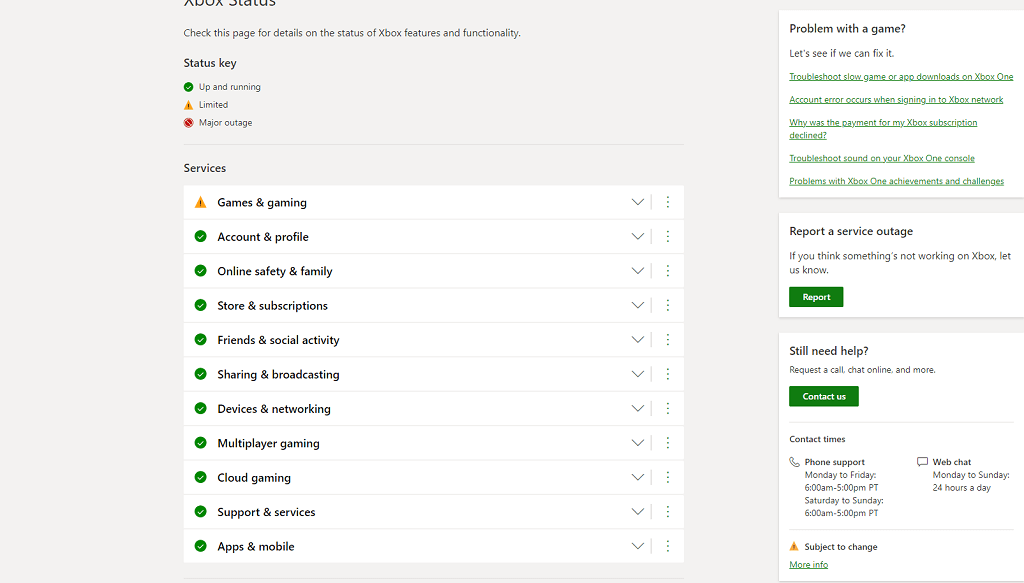
Führen Sie einen harten Neustart durch
Wenn es kein Problem mit Xbox Live selbst gibt, sollte der nächste Schritt zu Starten Sie Ihre Konsole neu führen. Dies ist der einfachste Weg, potenzielle Datenfehler im Cache zu beseitigen und viele verschiedene auftretende Probleme zu lösen.
Diese Methode funktioniert sowohl für Xbox One als auch für Xbox Series S/X. Versuchen Sie nach dem Neustart der Konsole erneut, das Spiel zu starten.
Abmelden und wieder anmelden
Wenn ein harter Neustart das Problem nicht löst, liegt das Problem möglicherweise an Ihrer Anmeldeinformationsvalidierung. Der einfachste Weg, dieses Problem zu beheben, besteht darin, sich von Xbox Live abzumelden und wieder anzumelden. .
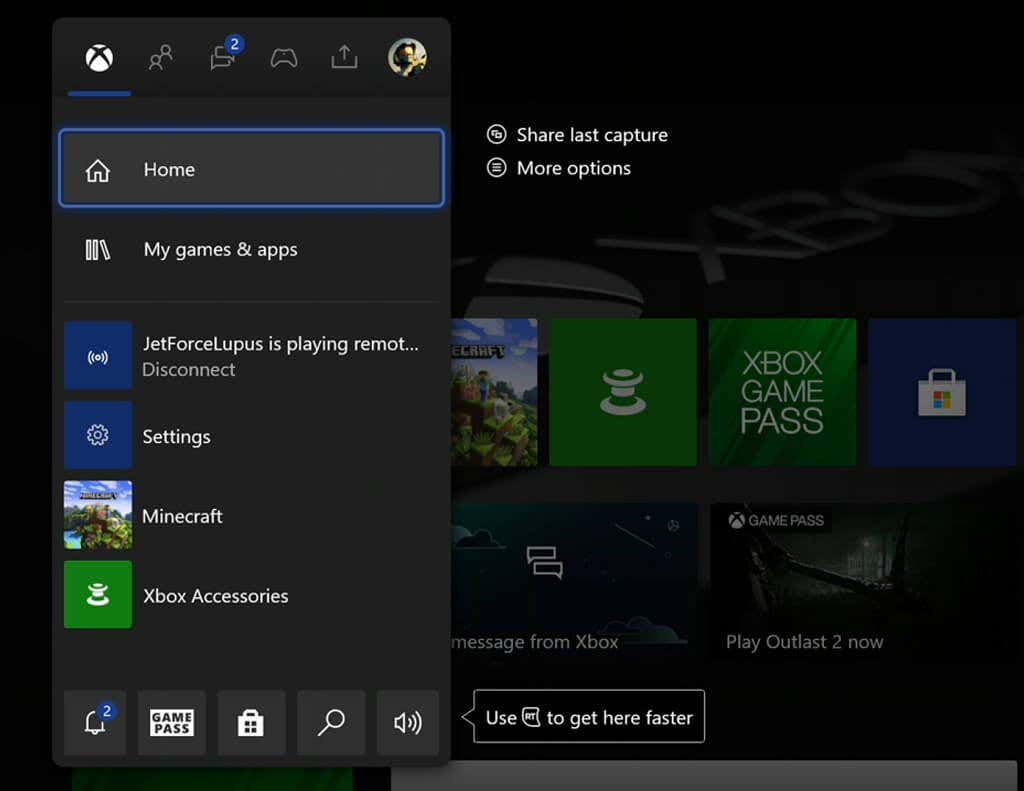
- aus
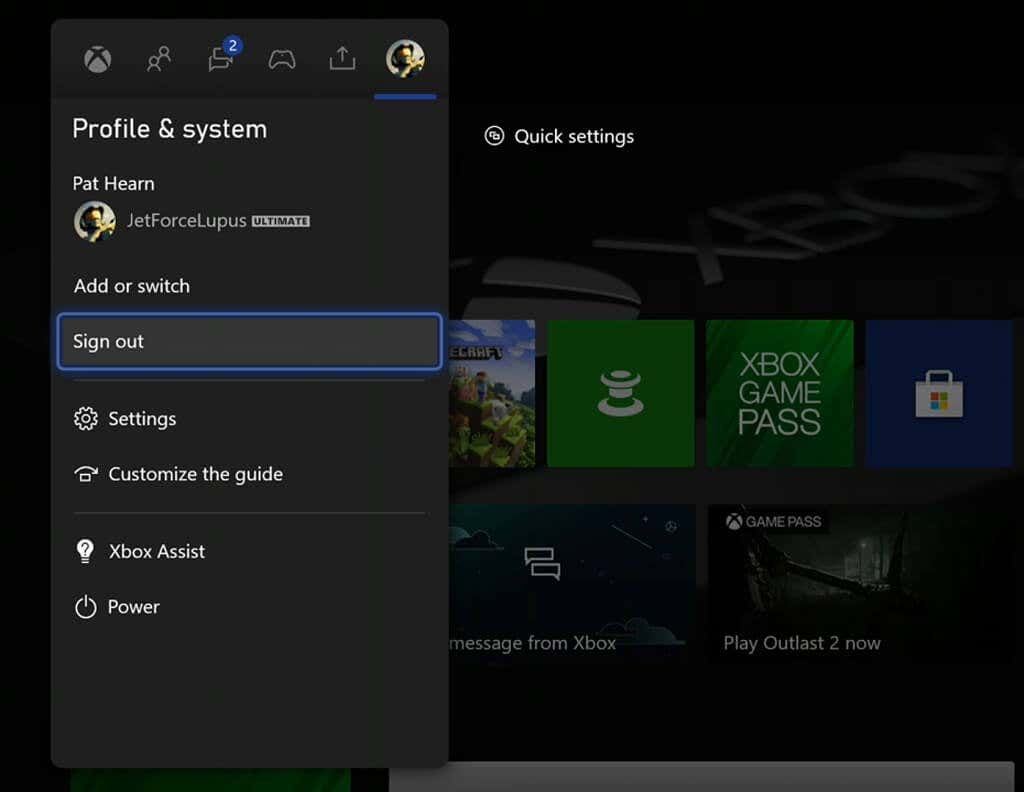
Nachdem Sie sich abgemeldet haben, starten Sie Ihre Konsole neu. Melden Sie sich erneut bei Ihrem Konto an (falls Sie die automatische Anmeldung nicht eingerichtet haben) und testen Sie, ob die Fehlermeldung weiterhin angezeigt wird.
Testen Sie Ihre Netzwerkverbindung
Manchmal tritt dieser Fehler auf, weil Ihre Xbox keine stabile Verbindung Verbindung zum Internet hat oder „denkt“, dass sie online ist, obwohl dies in Wirklichkeit nicht der Fall ist. Die Ursache dieses Problems kann viele Ursachen haben, aber der erste Schritt besteht darin, es zu diagnostizieren.
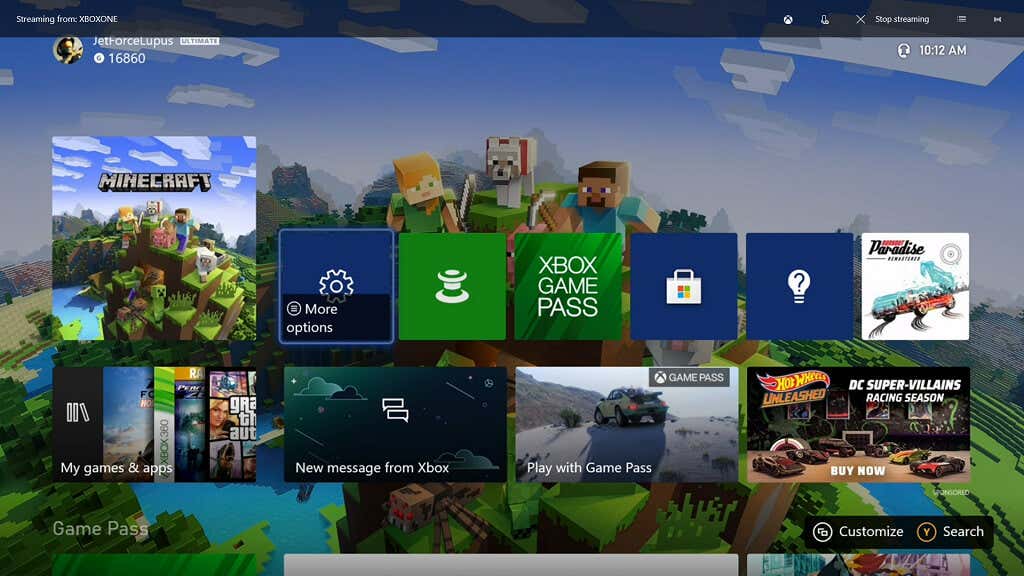
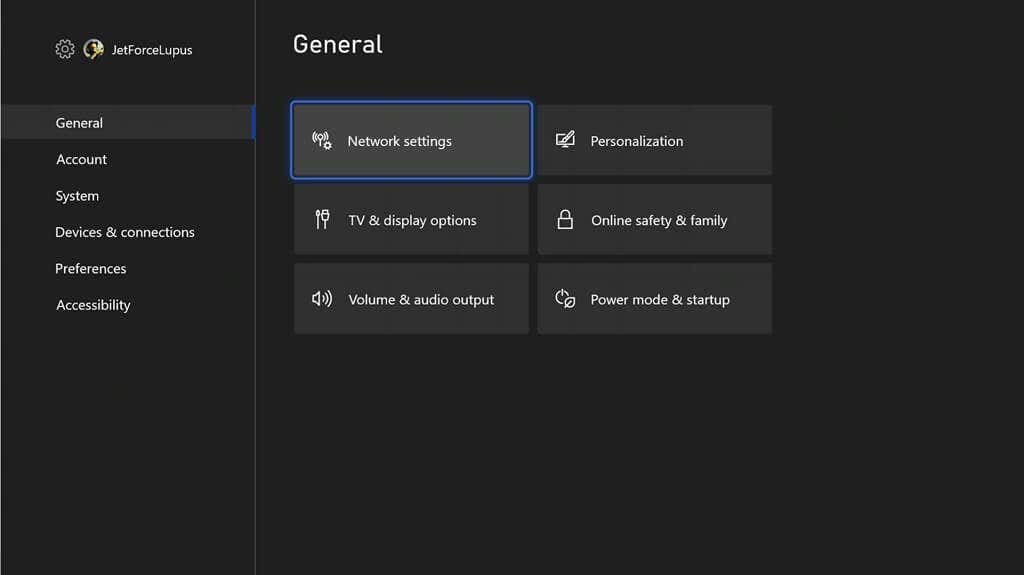
Der nächste Bildschirm wird entweder sagen: „Es ist alles gut.“ „Ihre Konsole ist mit dem Internet verbunden“ oder Sie erfahren, dass Ihre Xbox nicht online ist. Wenn Ihre Xbox nicht online ist, stellen Sie sicher, dass das Ethernet-Kabel ordnungsgemäß angeschlossen ist (bei Verwendung einer Kabelverbindung) oder verwenden Sie das Menü „Einstellungen“, um Ihr Wi-Fi-Netzwerk einzurichten und eine Verbindung herzustellen.
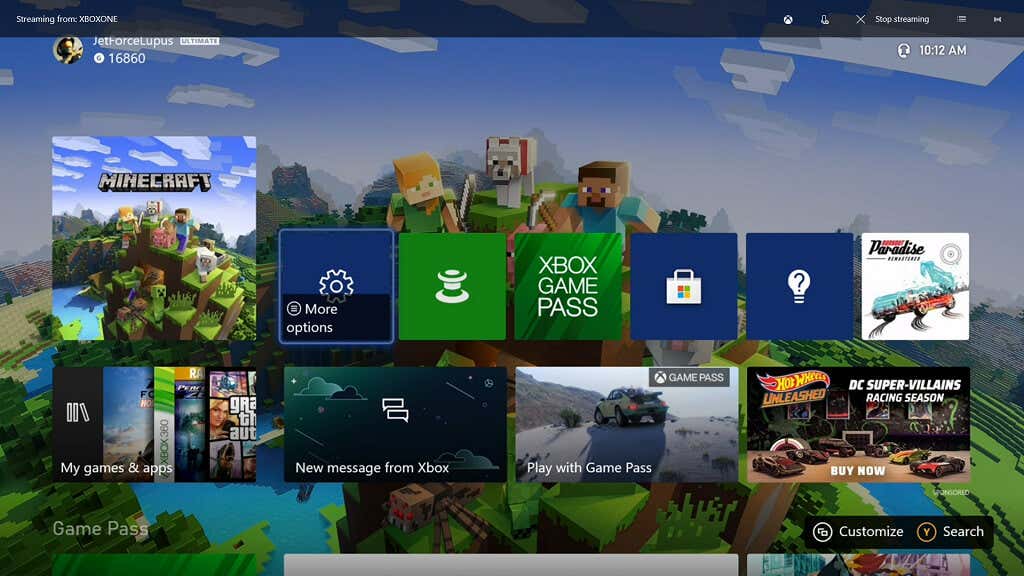
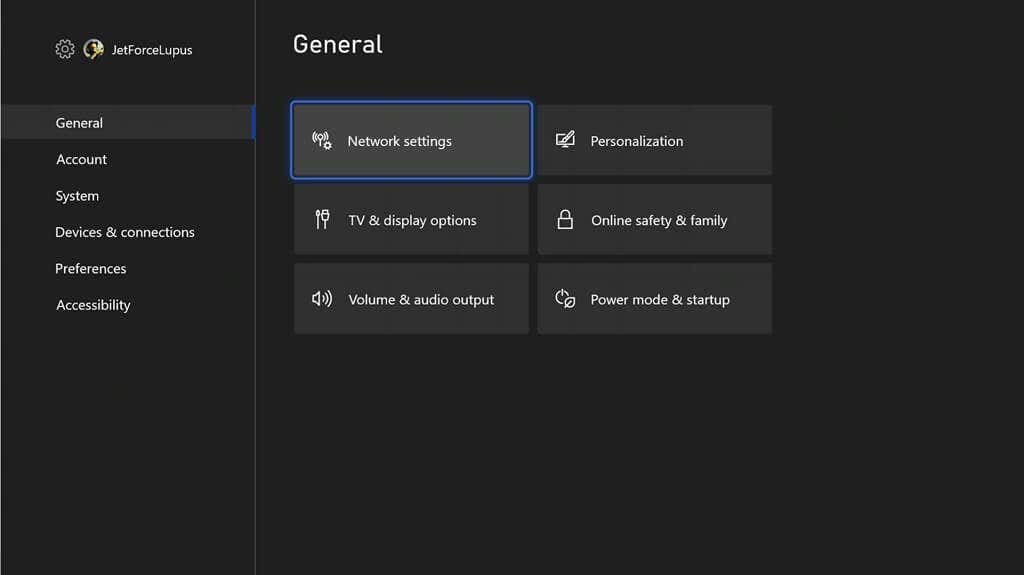
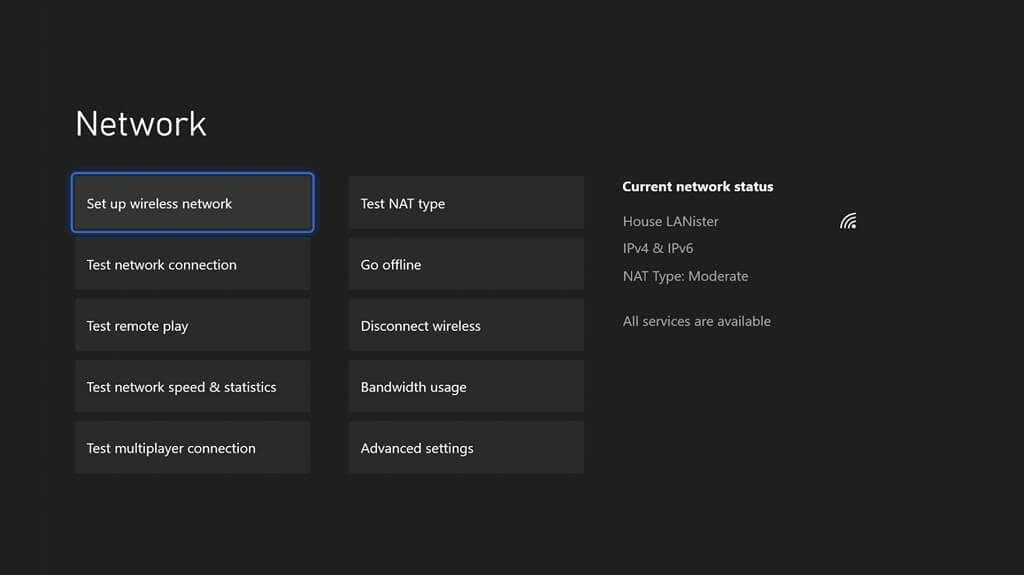
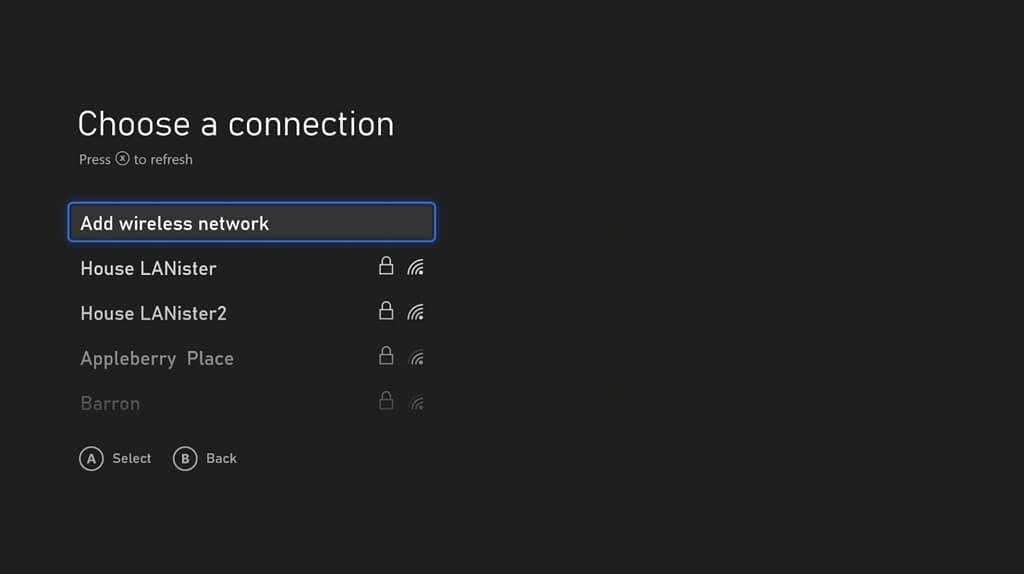
Ihre Xbox versucht, eine Verbindung mit dem von Ihnen ausgewählten Netzwerk herzustellen. Überprüfen Sie nach Abschluss der Verbindung, ob der Fehlercode weiterhin angezeigt wird.
Aktualisieren Sie Ihre Konsole
Wenn auf Ihrer Konsole nicht die neueste Version ihres Betriebssystems ausgeführt wird, kann dieser Fehler auftreten. Während fast alle Xbox-Konsolen automatisch aktualisiert werden, können Sie die Suche nach einem Update erzwingen.
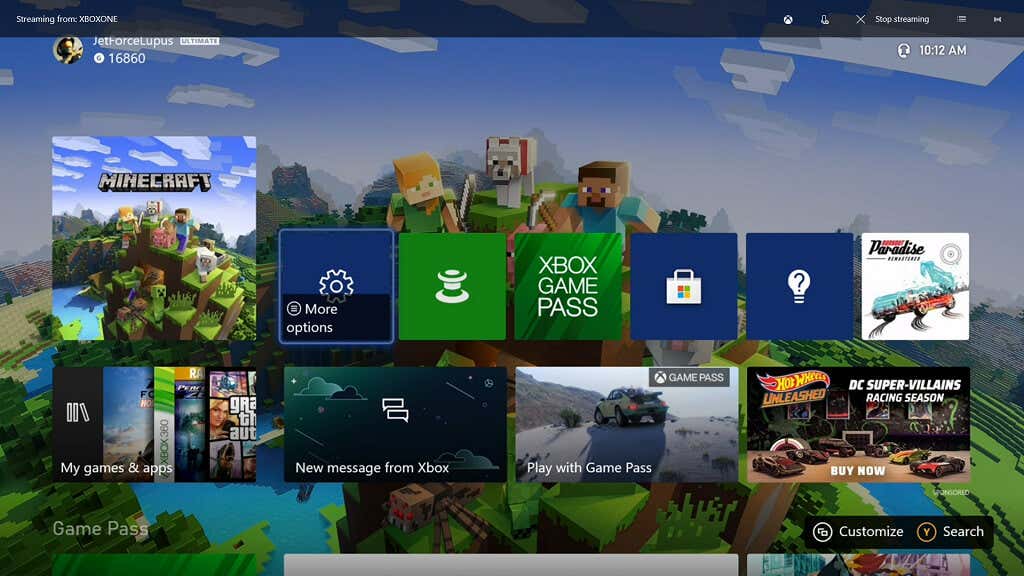
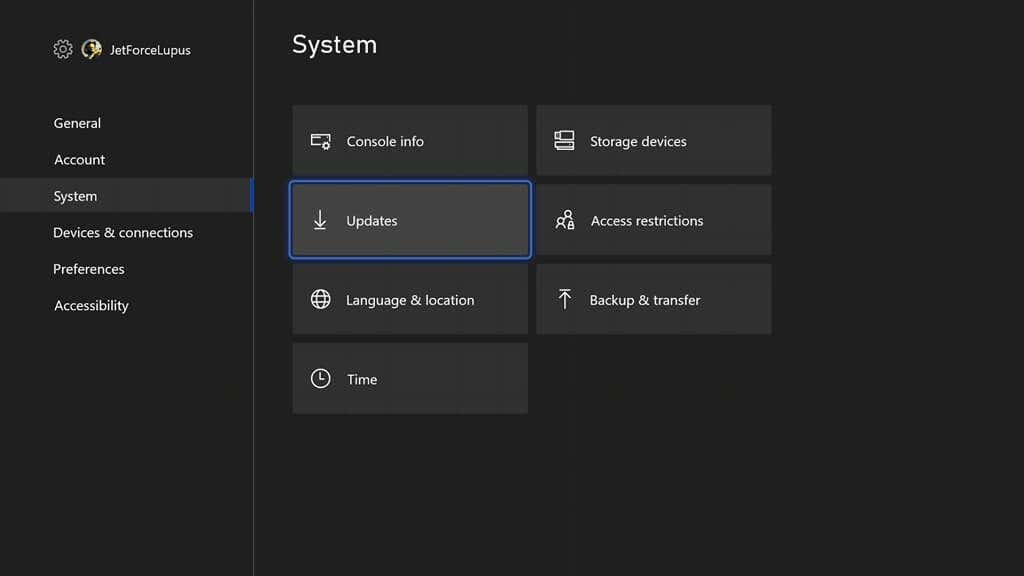
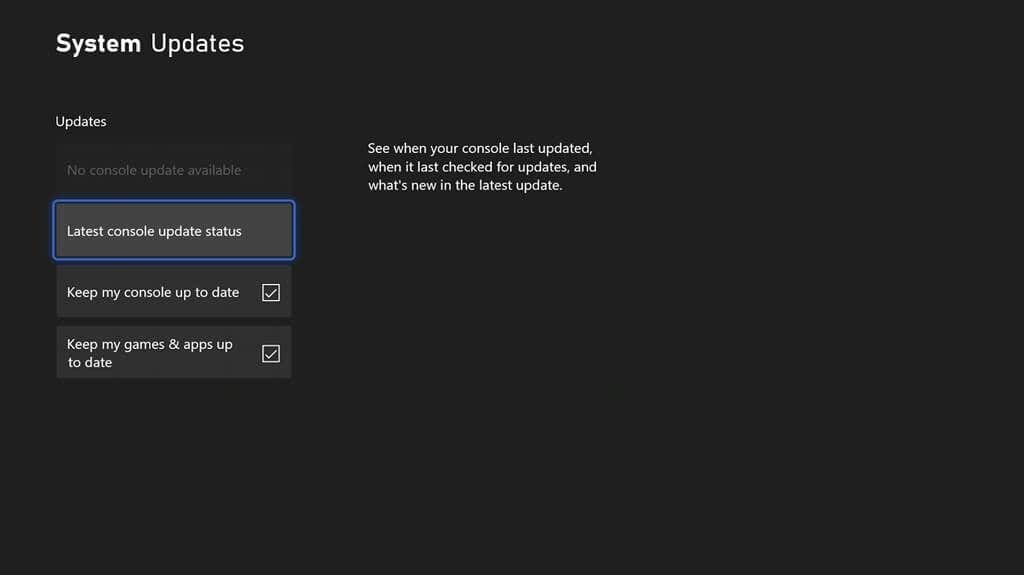
Wenn ein Update verfügbar ist, können Sie es im Menü auswählen. Andernfalls wird die Meldung Kein Konsolen-Update verfügbar angezeigt. Alternativ können Sie in diesem Menü überprüfen, wann die Konsole zuletzt aktualisiert wurde, und automatische Updates aktivieren.
Alternative MAC-Adresse löschen
Manchmal liegt das Problem in der Netzwerkverbindung Ihrer Xbox zum Server. Das Löschen der alternative MAC-Adresse kann helfen.
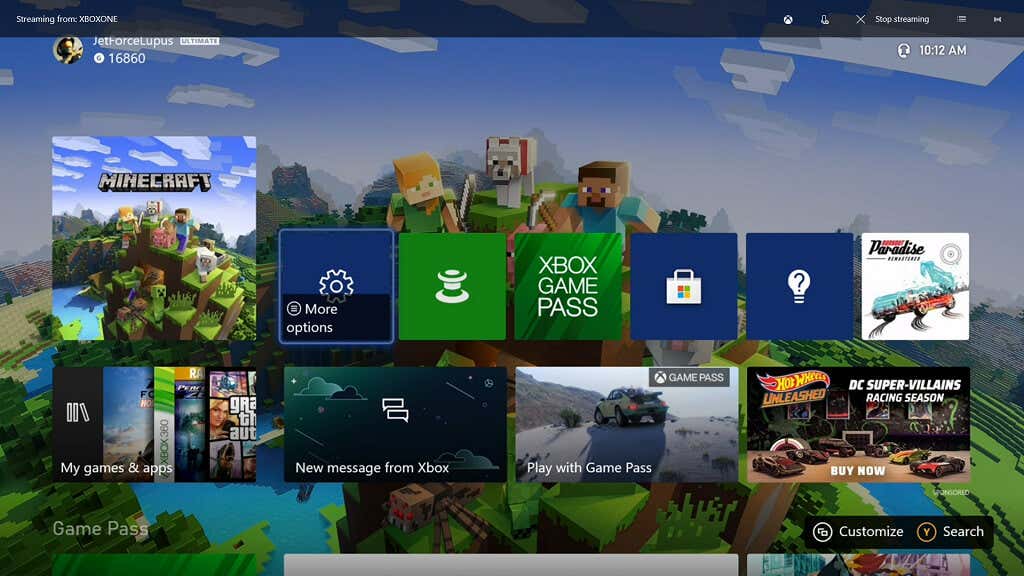
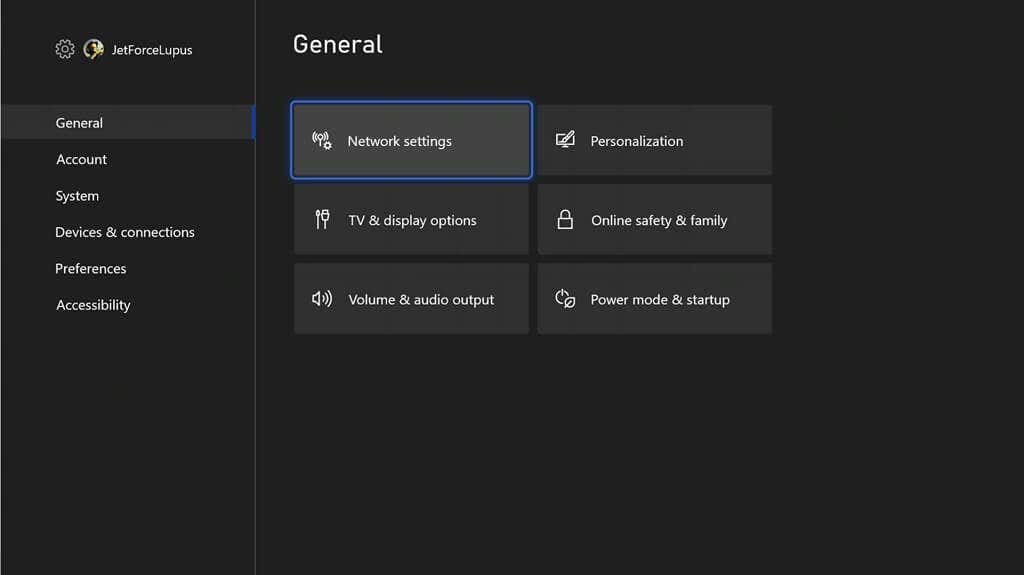
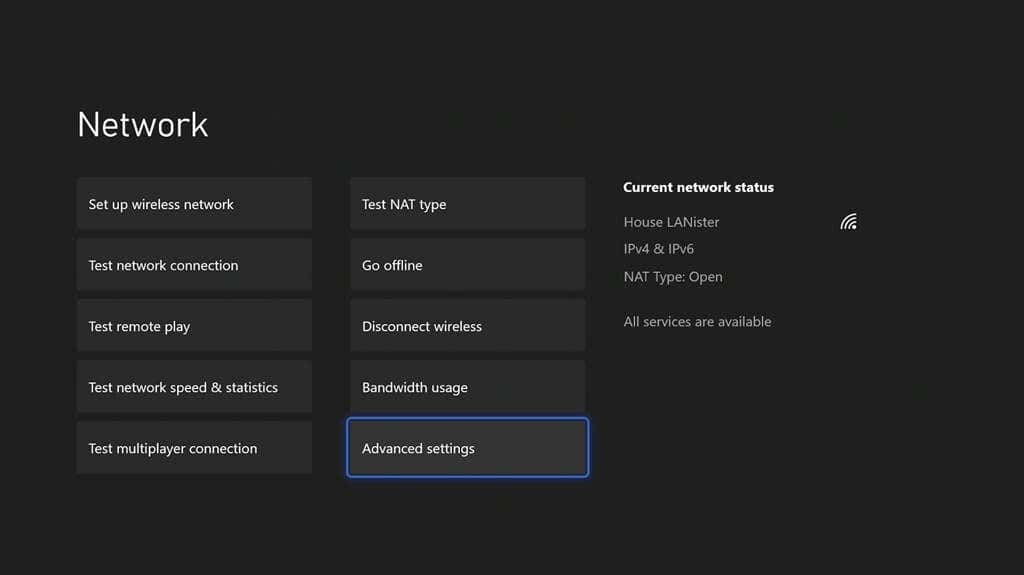
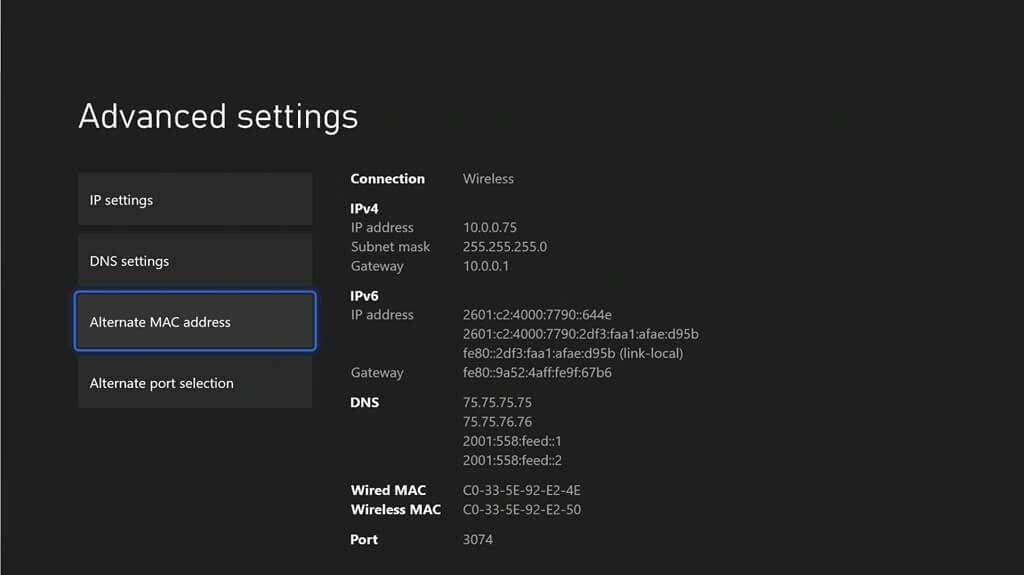
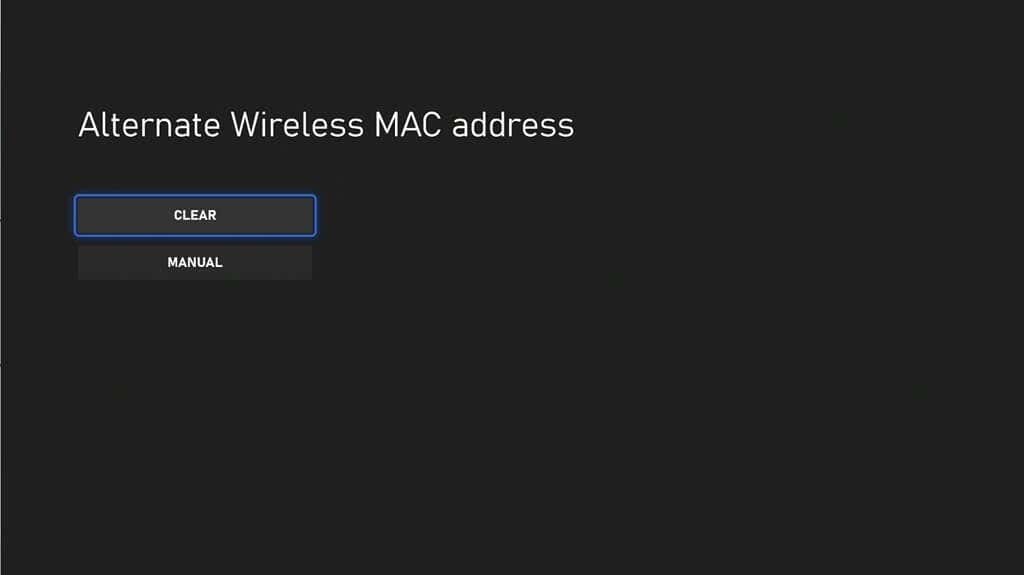
Nachdem Sie die alternative MAC-Adresse gelöscht haben, starten Sie Ihre Xbox neu und testen Sie erneut, um festzustellen, ob das Problem behoben wurde.
Der Xbox-Fehlercode 0x97e107df ist ein häufiges Problem, aber Sie müssen nicht zulassen, dass Ihr Spielerlebnis beeinträchtigt wird. Probieren Sie diese Schritte aus, um das Problem zu beheben und Ihre Gegner in Halowieder in Stücke zu reißen, ohne einen Schlag auszulassen.
.